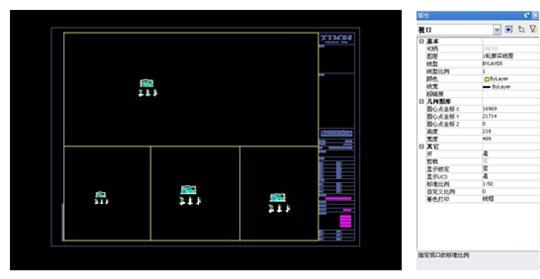我们肯定经常要打印图纸的,但如果是在CAD布局中打印图纸该怎么设置呢。接下来就是小编精心整理的一些关于CAD布局中怎么批量打印的相关资料,供你参考。
CAD布局中批量打印的方法
一.安装批量打印软件Batchplot,可以在网上找到。
二.安装后cad文件菜单下就会出现批量打印字样。

三.然后点击批量打印,弹出对话框,点击打印设置弹出页面设置管理器窗口。
四.选择一个布局,点击修改,弹出平时的打印对话框,设置打印机、纸张大小和打印样式,设置好后,此时不用选择图纸直接确定。又返回到页面设置管理器窗口,选择关闭。
五.设置打印比例,此时可以看到设置好的打印机配置,下一步就是选择图纸打印了。我们绘图时图框一般是同一个图层或者是同一个块,可以在图框形式里选择,下面点击“从图中指定图块或图层”,选择要图框。其余设置默认即可。
六.最后点击“选择要处理的图纸”,选择后可以进行预览,无误后就可以点击确定进行打印了。
 爱华网
爱华网